Top 12 Desktop-app-opstartprogramma's voor Windows 10
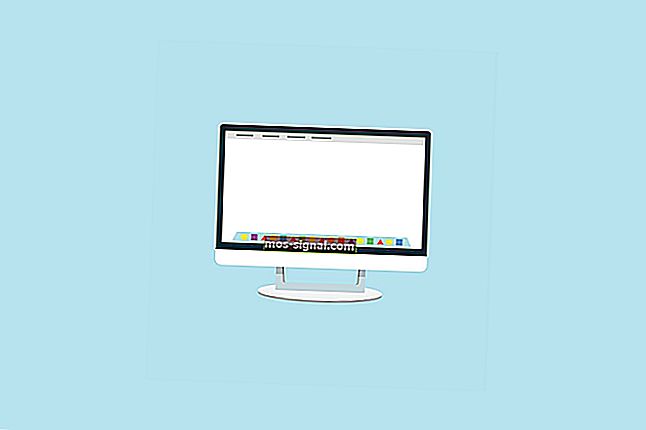
Windows 10 biedt meer functies dan welke versie van het systeem dan ook. Alleen al voor desktopbeheer en -aanpassing heeft het de mogelijkheid om meerdere desktops te gebruiken en nog enkele interessante functies.
Sommige mensen zijn echter niet tevreden met de manier waarop Windows 10 is ontworpen; Sommige mensen hebben gewoon te veel pictogrammen op het bureaublad en hebben moeite om het te ordenen.
Hoe dan ook, er moet iets worden gedaan om hun omgeving productiever te maken.
Als u dergelijke problemen heeft, is waarschijnlijk de beste oplossing om een app-opstartprogramma te gebruiken. Door dit soort software te gebruiken, kun je wat bureaubladruimte vrijmaken en onderweg een dosis frisheid brengen.
We hebben gezocht naar de beste desktop-app-opstartprogramma's voor Windows 10 en hebben een lijst gemaakt met de beste die momenteel beschikbaar zijn.
Dus als je van plan bent om een app-launcher te gebruiken, maar niet kunt beslissen welke de beste is, bekijk dan zeker onze mini-recensies.
Beste app-opstartprogramma's voor Windows 10
RocketDock

RocketDock is waarschijnlijk de meest bekende naam op deze lijst. Je hebt er waarschijnlijk al van gehoord, of misschien zelfs al gebruikt in Windows XP-dagen, en raad eens, het is ook compatibel met Windows 10.
Voor het geval u niet bekend bent met RocketDock, het is een programma-opstartprogramma / dock dat zich bovenop uw scherm bevindt.
Het dock is ontworpen naar de startbalk van Mac OS X en het eenvoudige doel is om uw favoriete snelkoppelingen op één plek te bewaren, zodat u er altijd toegang toe hebt.
Wanneer u RocketDock installeert, bevat het enkele standaardsnelkoppelingen, maar u kunt het eenvoudig wijzigen en elk gewenst programma of app toevoegen.
Het beste van RocketDock is dat het veel ruimte op het bureaublad kan besparen, dus als je veel pictogrammen hebt, kan dit je leven redden.
RocketDock is gratis beschikbaar en je kunt het via deze link pakken.
Pas uw bureaublad aan met de beste tools voor Windows 10!
ObjectDock

Net als RocketDock is ObjectDock ook een bekend programma-opstartprogramma voor Windows, dat al geruime tijd bestaat. Hiermee kunt u uw favoriete programma's en apps aan het dock toevoegen voor snelle toegang.
Het stond zelfs Windows 7-gebruikers toe om gadgets toe te voegen, maar zoals u waarschijnlijk weet, is die functie stopgezet.
Er is echter nog steeds een manier om gadgets toe te voegen aan Windows 10, dus u kunt ze combineren met ObjectDock.
ObjectDock heeft een eenvoudig ontwerp, omdat u de indruk heeft dat uw apps op een tafel 'zitten'. De dock wordt bovenaan je scherm geplaatst, zodat hij je werk niet onderbreekt.
U kunt zelfs snelstartpictogrammen toevoegen vanaf de taakbalk, voor een nog snellere integratie.
ObjectDock is gratis beschikbaar en u kunt het downloaden via deze link. Er is ook een betaalde versie, die enkele extra functies biedt.
RK Launcher

RK Launcher is een ander gratis dock voor Windows 10, dat wordt gebruikt voor het opslaan van uw favoriete apps en programma's. U kunt absoluut elke gewenste app toevoegen, maar ook bestanden en mappen.
RK Launcher wordt op de rand van uw scherm geplaatst, maar het hoeft niet per se de bovenrand te zijn, aangezien u deze naar elke gewenste kant van het scherm kunt verplaatsen.
RK Launcher heeft ook een eenvoudig en net ontwerp en het zou perfect moeten passen in uw werkomgeving.
De mogelijkheid om thema's te wijzigen en aangepaste pictogrammen en docklets toe te voegen, stelt u in staat het uiterlijk van RK Launcher volledig aan te passen.
Omdat RK Launcher aan elke kant van het scherm kan worden geplaatst en verschillende apps, programma's en bestandstypen ondersteunt, kan het een perfecte vervanging zijn voor de taakbalk.
Hoewel het is gebouwd voor de vorige versies van Windows, werkt RK Launcher nog steeds goed in Windows 10.
RK Launcher is gratis beschikbaar en je kunt het via deze link pakken.
Uw Windows 10-desktop zal er mooier uitzien met deze gadgets erop!
Uitvoerder

Executor is een heel eenvoudig programma / app-opstartprogramma voor Windows 10, waarmee je elk geïnstalleerd programma op je computer kunt openen door simpelweg de naam in te voeren.
De uitvoerder wordt in de taakbalk geplaatst, dus u hoeft er alleen maar op te klikken, de naam in te voeren van de app die u wilt openen en deze wordt onmiddellijk geopend.
Zodra u dit programma installeert, indexeert het alle geïnstalleerde programma's en apps, evenals menu-items, de lijst met recent geopende items en meer.
Dit is een heel klein programma, met een grootte van minder dan 1 MB, dus het neemt in principe geen bronnen in beslag terwijl het op de achtergrond draait.
U kunt er ook een specifiek trefwoord mee toewijzen aan een programma, zodat u niet de volledige naam hoeft te typen.
Behalve programma's en apps werkt Executor ook goed met URL's, dus als u snel een bepaalde website moet bezoeken, voert u gewoon het adres in Executor in.
Als u problemen ondervindt bij de interactie met de standaardzoekmachine van Windows 10, Cortana, of als u gewoon iets anders wilt proberen, kan Executor een perfect alternatief zijn.
Executor is gratis beschikbaar en u kunt het downloaden via deze link.
Launchy

Launchy is een ander vreselijk eenvoudig opstartprogramma voor Windows, dat ook probleemloos werkt op Windows 10.
Het grootste voordeel van Launchy is dat het klaar is voor gebruik zodra u het installeert, omdat u niets hoeft in te stellen.
Wanneer u het programma opent, wordt alleen een zoekbalk weergegeven, samen met een klein pictogram van het Configuratiescherm.
Dus typ gewoon de naam van het programma dat u wilt openen en suggesties zullen binnen de kortste keren verschijnen.
Launchy opent niet alleen reguliere programma's of apps, het kan ook zoeken naar oude bestanden die in meerdere mappen zijn opgeslagen, wat meer dan handig kan zijn.
Hoewel Launchy niet zoveel functionaliteit biedt als Executor, kun je het nog steeds aanpassen met skins en plug-ins.
Dit programma kan ook dienen als een solide vervanging voor de ingebouwde zoekfunctie van Windows 10.
Launchy is gratis beschikbaar en u kunt het downloaden via deze link. Het programma is beschikbaar in zowel draagbare als .exe-versies.
Bekijk deze gedetailleerde gids en leer wat u moet doen als uw bureaublad traag wordt geladen!
XWindows Dock

Hoewel de naam je misschien doet denken dat dit programma alleen werkt in Windows XP, is het eigenlijk perfect compatibel met Windows 10.
XWindows Dock imiteert de werkbalken van het opstartprogramma van MacOS en geeft je een aantal opties die ook beschikbaar zijn in de tool van Apple.
Het beste van dit dock is dat u het volledig kunt aanpassen. U kunt het uiterlijk wijzigen door grafische effecten toe te voegen, zoals reflecties, transparantie, schaduw, vervaging en meer.
Maar naast zijn fraaie uiterlijk, biedt XWindows Dock u ook uitzonderlijke functionaliteit. U kunt uw favoriete apps en programma's toevoegen, evenals enkele andere Windows-functies.
U kunt ook de plug-in-manager gebruiken om enkele aangepaste plug-ins aan de interface toe te voegen, zoals een stapelcontainer, vergelijkbaar met de Stacks-docklet in RocketDock.
Volgens sommige online beoordelingen kan het gebruik van XWindows Dock in het begin echter ingewikkeld zijn, dus het kan even duren voordat u eraan moet wennen.
XWindows Dock is gratis beschikbaar en u kunt het downloaden via deze link.
InerziaSmartLaunch

Oké, we hebben het gehad over eenvoudige app-opstartprogramma's voor Windows, maar het kan niet eenvoudiger worden dan InerziaSmartLaunch. De hele interface van deze launcher is slechts een zoekbalk!
Wanneer u de naam invoert van de app die u wilt openen, worden suggesties weergegeven in het contextmenu, net als in browsers, of op Google.
Maar ondanks zijn uiterst eenvoudige uiterlijk kan InerziaSmartLaunch eigenlijk veel voor u doen.
U kunt natuurlijk zoeken naar reguliere apps en programma's, maar u kunt ook zoeken naar recent document, map (systeem of een andere) of iets anders.
Typ dus gewoon wat u zoekt, en InerziaSmartLaunch zal het voor u vinden.
Dit programma heeft eigenlijk een aantal extra functies, die meer dan handig kunnen zijn. Hiermee kunt u bijvoorbeeld een bepaald trefwoord aan een app of programma koppelen en het eenvoudig openen door dat trefwoord in te voeren.
U kunt elke combinatie van trefwoorden gebruiken, inclusief een enkele letter.
InerziaSmartLaunch is gratis beschikbaar en u kunt het downloaden via deze link.
Cirkel Dock

CircleDock is een interessant programma-opstartprogramma voor Windows, vooral vanwege zijn unieke uiterlijk. Nou, het is precies wat de naam zegt, een rond dock voor het starten van apps.
Maar deze launcher werkt ook anders dan gewone launchers, omdat hij niet altijd op het scherm staat.
Om CircleDock te openen, moet u het eerst starten en het zal onmiddellijk naast uw muiscursor verschijnen, waar het zich ook bevindt.
Zodra het dock wordt geopend, ziet u al uw vastgezette apps en programma's in een ronde volgorde gesorteerd, en kunt u ze met een enkele klik openen.
Naast reguliere programma's en apps kun je ook andere bestanden en mappen aan CircleDock toevoegen.
Dit programma biedt ook enkele basisaanpassingsopties en ondersteunt meerdere monitoren en virtuele desktops.
Circle Dock is gratis en wordt geleverd als een draagbaar programma, dus u hoeft het niet te installeren. U kunt het downloaden via deze link.
Je bureaublad ziet er geweldig uit met behulp van deze wallpapers-apps voor Windows 10!
WinLaunch

WinLaunch is een andere gratis imitatie van app-opstartprogramma's van de besturingssystemen van Apple. Dit programma is gebaseerd op het opstartprogramma van Mac OS X Lion.
Net als bij Circle Dock begint het geminimaliseerd op de achtergrond en activeert u het door op de sneltoets Shift + Tab te drukken.
Indien geactiveerd, verschijnt de opstartbalk en toont u de lijst met alle vastgezette programma's en apps.
Zodra WinLaunch wordt geopend, worden bureaubladpictogrammen verborgen en wordt de achtergrond wazig, wat een leuke touch is in het ontwerp.
U kunt snelkoppelingen per groep groeperen, op dezelfde manier als in iOS; sleep eenvoudig het ene pictogram naar het andere om een groep te maken.
U kunt zoveel groepen maken als u wilt, en verdere aanpassingen aanbrengen, zoals het toevoegen van de naam van de groep.
Er is ook de 'Jiggle-modus', waarmee u pictogrammen van de ene groep naar de andere kunt verplaatsen.
Om pictogrammen aan WinLaunch toe te voegen, drukt u op F op uw toetsenbord, het opstartprogramma wordt dan verkleind tot een kleiner, verplaatsbaar venster, waar u pictogrammen kunt toevoegen door middel van slepen en neerzetten.
WinLaunch is gratis beschikbaar en u kunt het downloaden via deze link.
Voorafje

Appetizer is een open source applicatie-launcher voor Windows 10.
Het is heel eenvoudig van ontwerp (nou ja, zoals de meeste draagraketten), maar biedt ook enkele handige functies voor toegang tot je favoriete apps en programma's.
Het eerste dat opvalt aan dit programma, is het ongebruikelijke uiterlijk.
Het deed ons denken aan de vintage Maths-tool van Microsoft (laat het ons weten als je akkoord gaat), met deze knoppen en rekenmachine-achtige interface.
Maar genoeg met nostalgische vergelijkingen, laten we eens kijken wat dit programma voor u kan doen.
In tegenstelling tot de meeste draagraketten, die uw systeem automatisch scannen op geïnstalleerde apps en programma's, vereist Appetizer eigenlijk dat u programma's invoert die u ermee wilt openen.
U kunt Appetizer gratis downloaden via deze link.
Maak uw bureaublad kleurrijk met de beste kleurkalibratiesoftware voor Windows-pc's!
Winstep Nexus Dock

Hoewel functionaliteit waarschijnlijk het belangrijkste is, wil Winstep Nexus Dock je echt charmeren met zijn verbluffende uiterlijk.
Deze applicatiestarter is een van de best ontworpen in de branche en wordt zelfs geleverd met een handvol aanpassingsopties.
Een van de aanpassingsopties is de mogelijkheid om aangepaste pictogrammen voor uw dock-items in te stellen.
Als het op bruikbaarheid aankomt, is Nexus Dock eigenlijk een vrij eenvoudige tool om te gebruiken.
Het werkt volgens het principe van slepen en neerzetten, dus het enige wat u hoeft te doen om uw favoriete programma of app vast te zetten, is door deze eenvoudig met uw muiscursor op het dock te verplaatsen.
Naast reguliere programma's ondersteunt Nexus Dock ook bestanden, mappen en andere functies. Alles heeft zijn eigen pictogram in het dock, dus u zult geen probleem hebben om te herkennen wat wat is.
Nexus Dock kan ook dienen als vervanging voor de taakbalk, vanwege de mogelijkheid om geminimaliseerde, actieve programma's en het systeemvak op het dock weer te geven.
Winstep Nexus Dock is gratis beschikbaar en u kunt het downloaden via deze link. Als je nog meer functies wilt, kun je de pro-versie kopen voor $ 24,95.
7 Stapels

7Stacks is, zoals de naam al zegt, een gratis programma-opstartprogramma voor Windows dat de stacks-functionaliteit van Mac OS X imiteert.
Hiermee kunt u voornamelijk mappen opslaan, maar ook bestanden en programma's in speciale 'stapels' op uw Windows-taakbalk.
Nadat u een nieuwe stapel heeft gemaakt, kunt u er maximaal 10 mappen aan vastmaken en deze openen door eenvoudig op een knop op uw taakbalk te drukken.
U kunt in principe elke map op stapels plakken met 7Stacks, van speciale mappen zoals Deze computer tot gewone mappen op uw harde schijf.
Als u de map Stapels niet op uw taakbalk wilt plaatsen, kunt u de handmatige menumodus gebruiken en ze op het bureaublad laten staan.
Deze software is handig als u tijdens uw werkdag veel mappen moet openen, maar niet op het bureaublad wilt blijven staan en voor verwarring wilt zorgen.
7Stacks is gratis beschikbaar en je kunt het via deze link pakken.
Dat is het ongeveer voor onze lijst met 12 beste app- en programmastarters voor Windows 10. Al deze draagraketten hebben iets unieks te bieden en elk van hen kan een bepaalde Windows 10-functie vervangen.
Dus als u niet tevreden bent met hoe Micrsoft zijn werk heeft gedaan met enkele van de functies, of als u gewoon wat nieuwe oplossingen wilt proberen, zijn de programma's uit dit artikel daar perfect voor.
GERELATEERDE VERHALEN DIE JE NODIG MOET BEKIJKEN:
- Top 10 timer-apps voor Windows 10 om uw productiviteit te verhogen
- Hoe draagbare programma's te maken in Windows 10
- Hoe geheugenlekken in Windows 10 op te lossen
- Top 9 wifi-tools voor het maximaliseren van prestaties in Windows 10
- 8 beste schijfbeheertools voor Windows






